win7如何设置默认输入法(电脑输入法如何设置默认输入法)
发布日期:2022-04-16 08:10:11 来源:郑州计算机学校
有时候使用电脑往往会遇到这么个情况,每次对文本的输入之前,必须要切换输入法。
特别是对于使用电脑的新手来说,不说太多,直接接入教程。
1.系统默认输入法
系统如果不对输入法进行设置,一般都是默认的输入法“中文简体美式键盘”,而且每次对文档输入时都默认为这个输入法。这个输入法打出来的都是英文字母,下面教教怎样设置每次打字用中文输入法,继续往下看。

系统默认输入法
设置默认输入法好处:操作简单、快捷运用,再也不用时刻切换输入法。
2.进入“控制面板”设置
单击电脑左下方的“开始”按钮,在弹出的快捷菜单中单击“控制面板”,对系统进行设置。
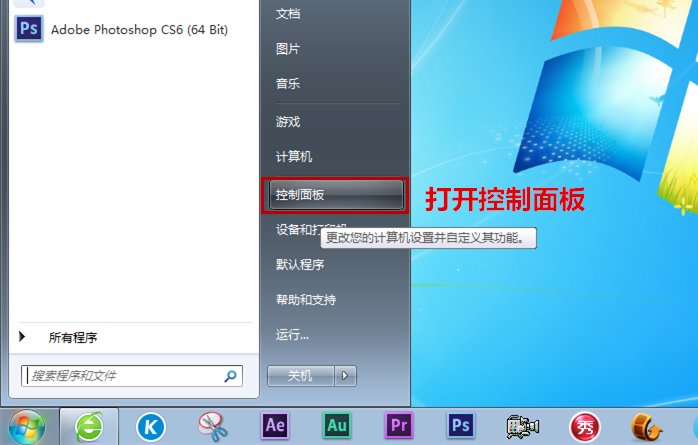
打开控制面板
3.控制面板
打开控制面板后,就能看到下面的对话框。这时显示的查看方式是“类别”,当然也可以选择其它。以这个类别为例,再双击“更改显示语言”。
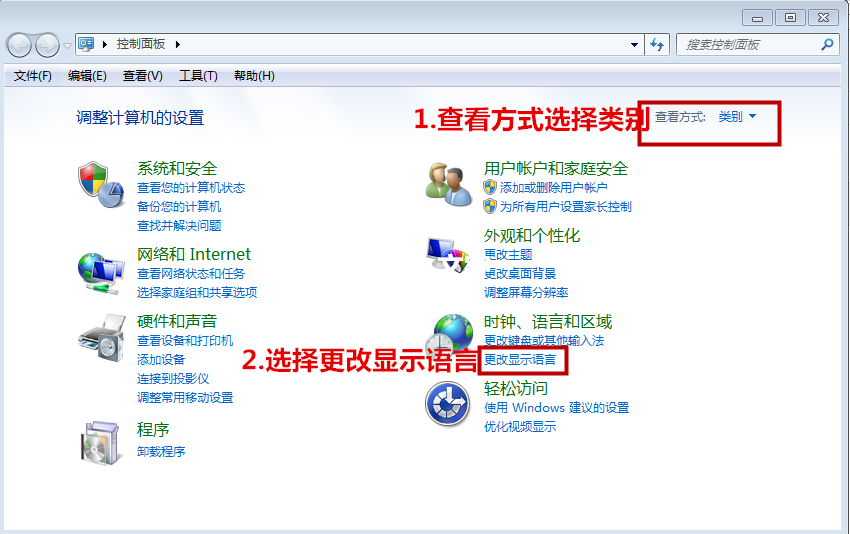
控制面板
4.更改键盘语言
紧接着便打开了“区域和语言”对话框,选选择“键盘和语言”选项卡,再单击“更改键盘”命令。可根据图片完成操作哦!
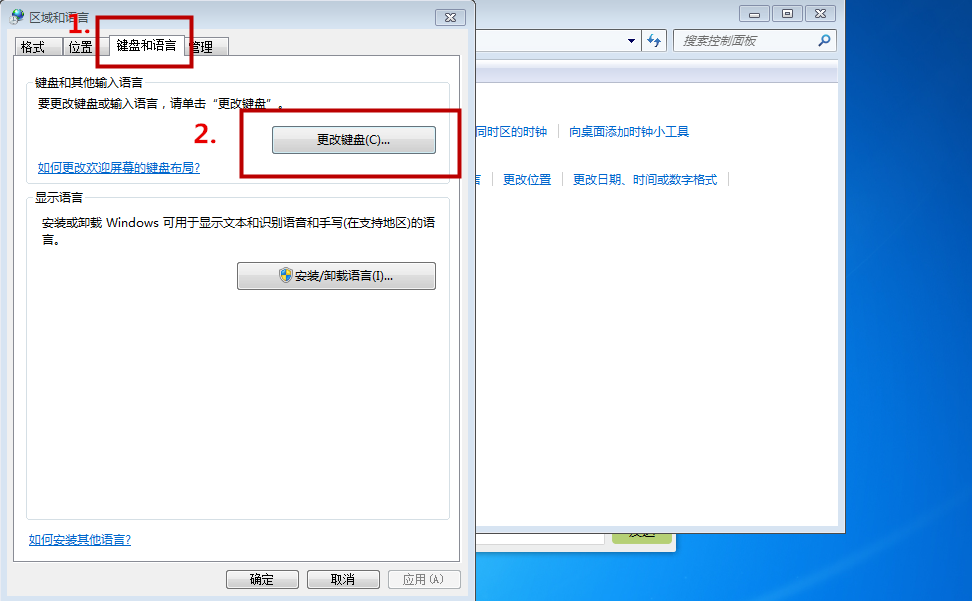
键盘和语言
5.设置默认输入法
出现“文本服务和输入语言”对话框,选择“常规”选项卡,里面有一个“默认输入语言”。
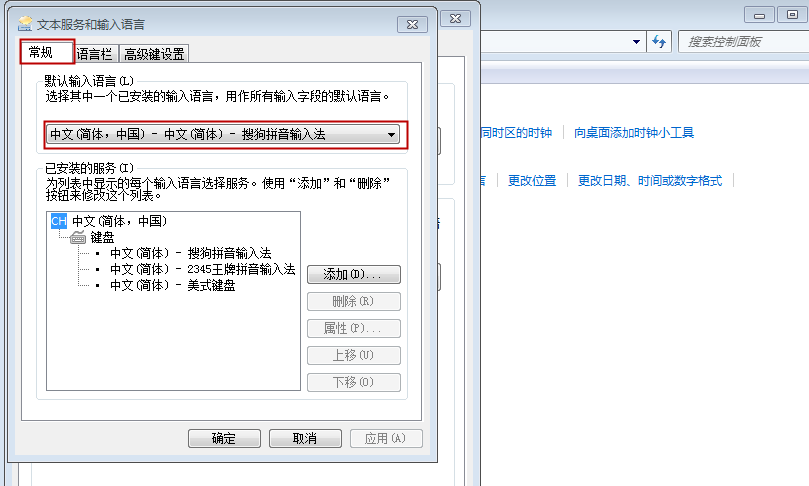
默认输入语言
然后单击语言,可以看到电脑安装的输入法,然后选择自己需要设置成默认的输入法。单击“确定”命令
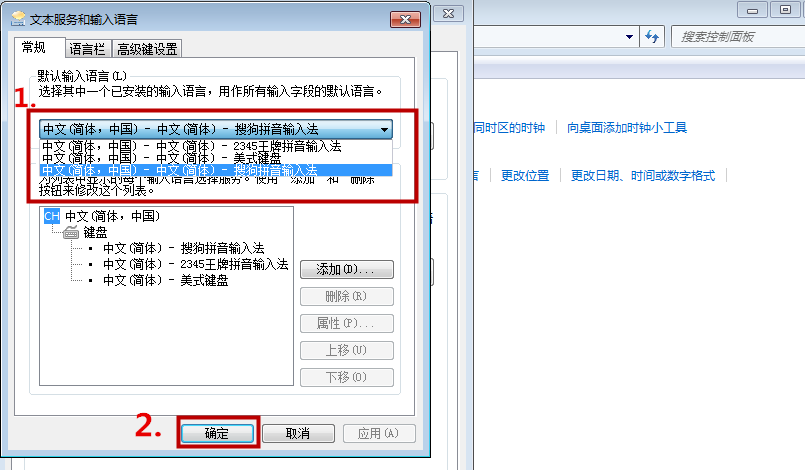
默认输入法
单击“确定”后默认输入法就设置完成了,以后每次需要打字的时候,都会自动启动这个输入法进行操作。从此简单不烦恼总是切换输入法了!
若有其他问题或建议记得留言关注哦,作者稍后进行回复,帮你解决问题。
温馨提示:内容来源于网络,仅用于学习交流,无任何商业用途,如有不妥或侵权,请告知,立删!






